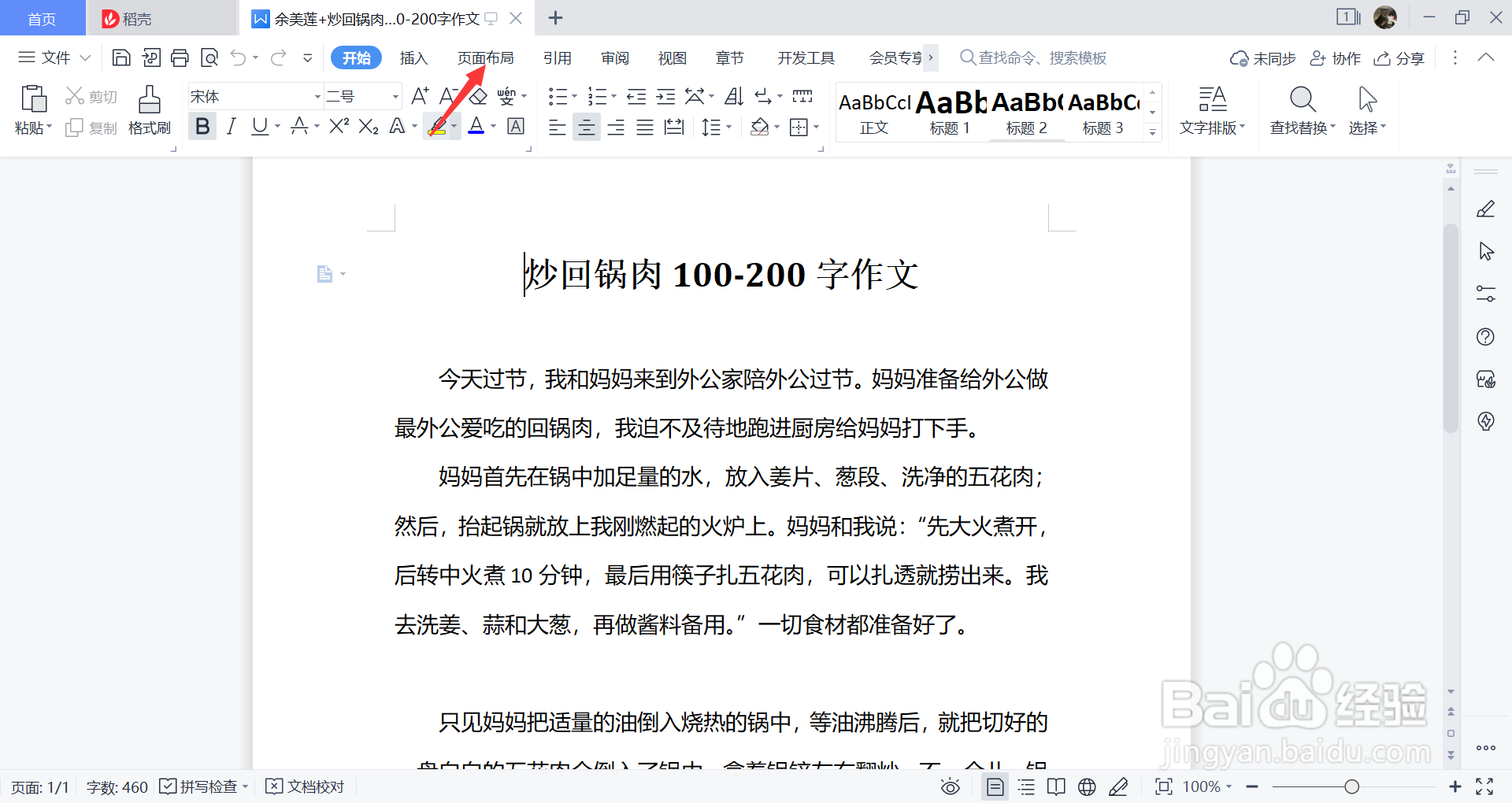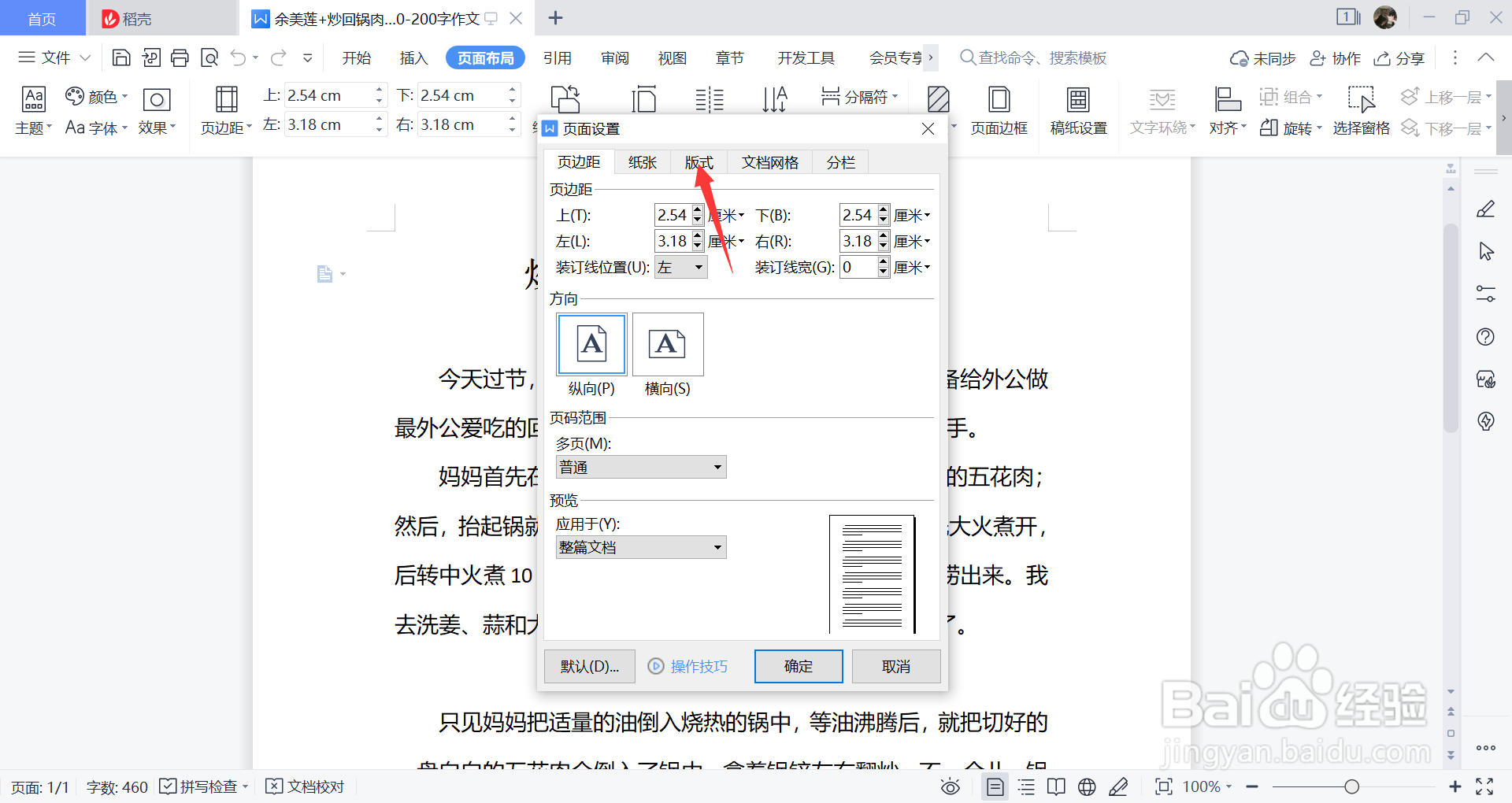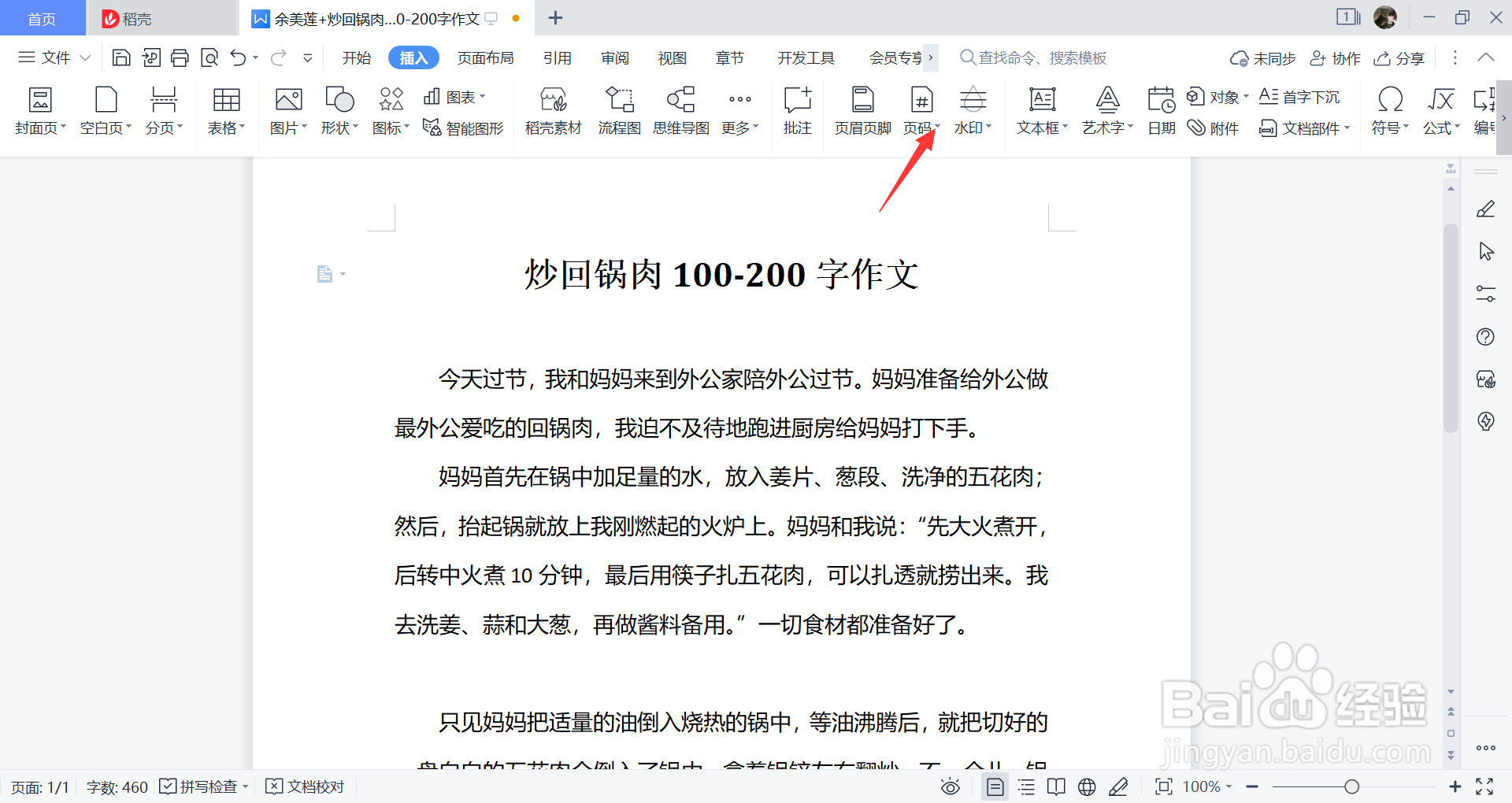双面打印页码怎么设置在外侧
1、点击页面布局打开Word文档,在上方菜单栏中点击页面布局。
2、点击页面设置小图标进入页面布局菜单栏,点击页面设置小图标。
3、点击版式进入页面设置界面,点击版式。
4、勾选奇偶页不同进入版式界面,勾选奇偶页不同,点击确定。
5、点击插入回到文档界面,在上方菜单栏中点击插入。
6、点击页码设置小图标进入插入菜单栏,点击页码设置小图标。
7、选择页脚外侧在预设样式界面,选择页脚外侧。
声明:本网站引用、摘录或转载内容仅供网站访问者交流或参考,不代表本站立场,如存在版权或非法内容,请联系站长删除,联系邮箱:site.kefu@qq.com。
阅读量:53
阅读量:61
阅读量:54
阅读量:24
阅读量:58